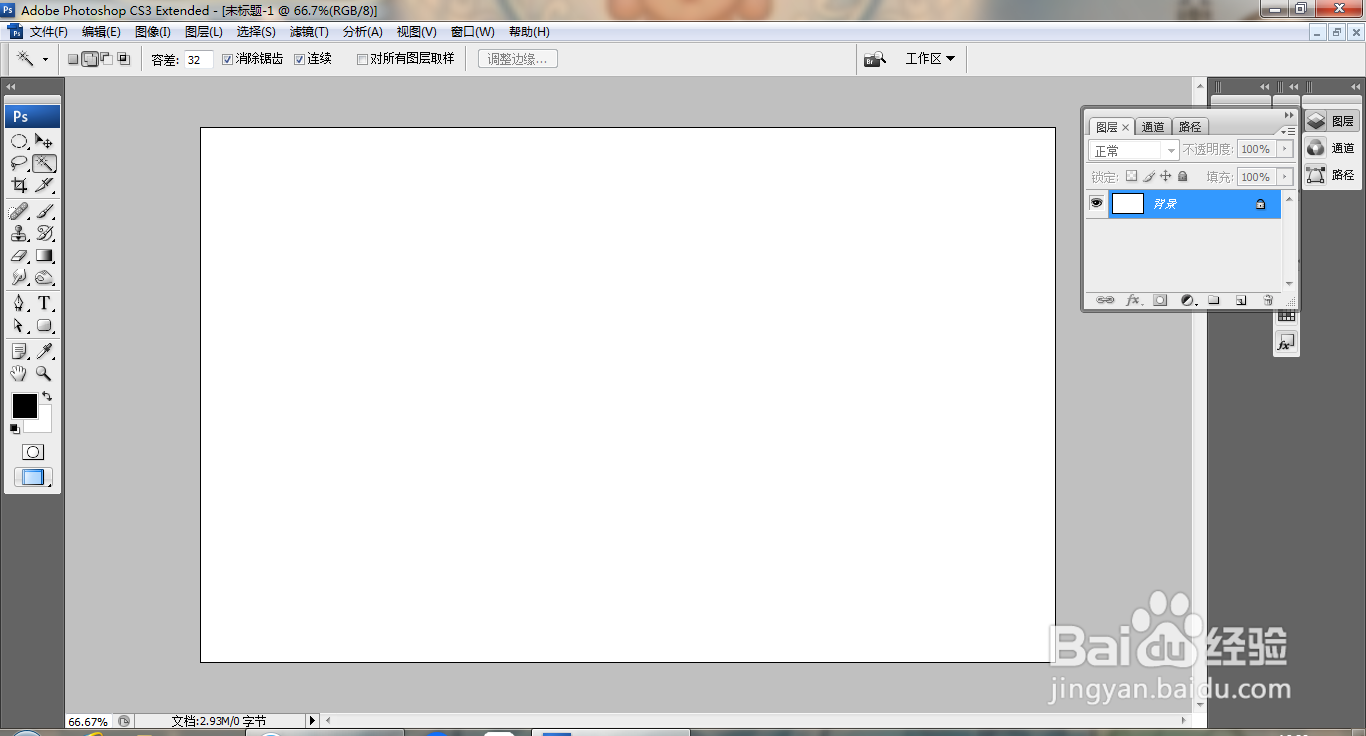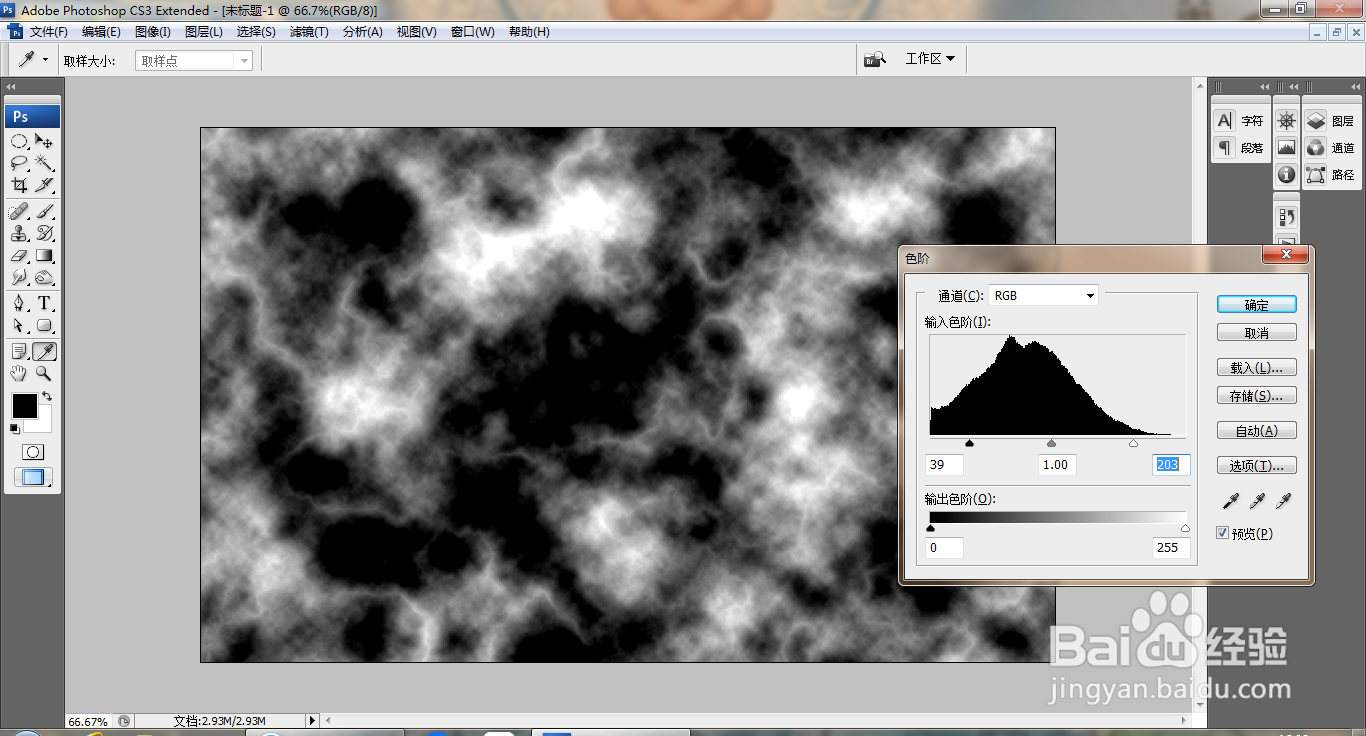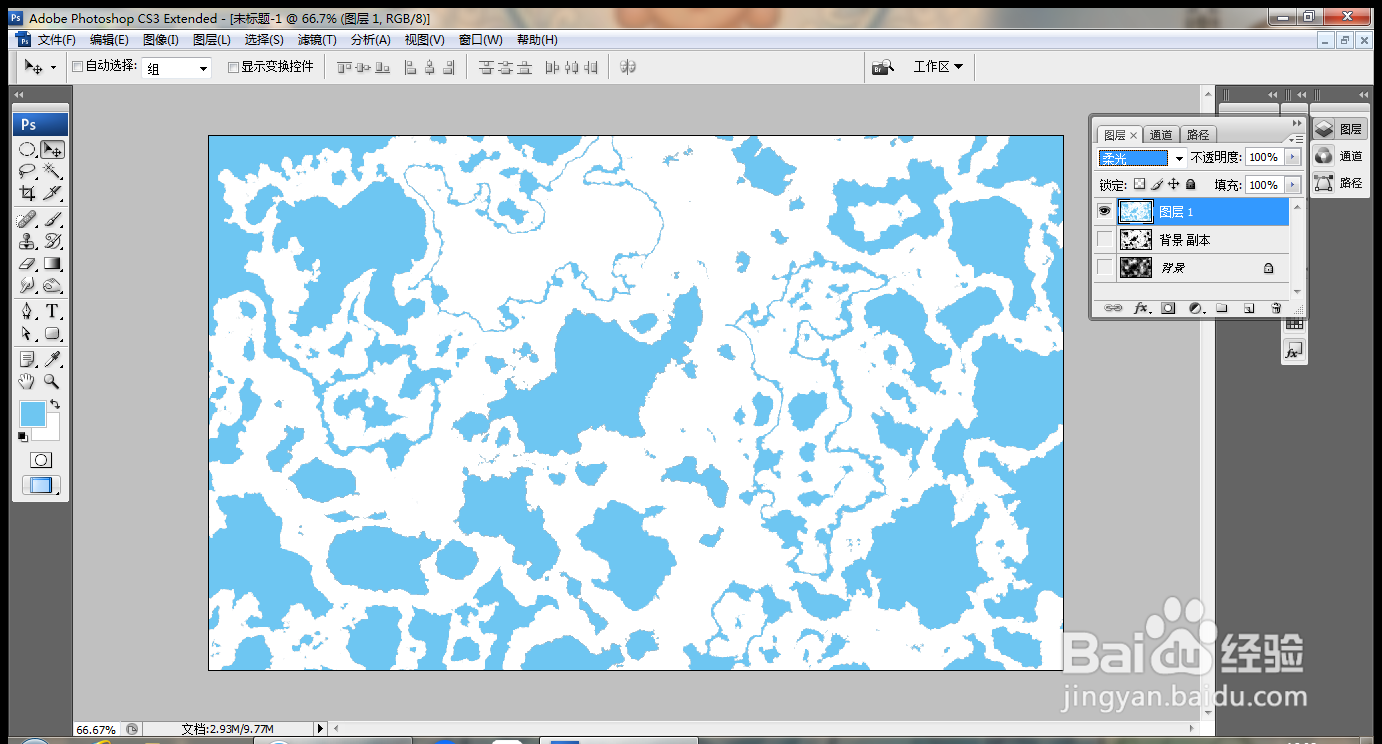PS快速设计仿真云彩纹理
1、打开PS,新建空白背景,如图
2、按D键恢复前景色和背景色,选择滤镜,渲染,云彩,如图
3、再次执行滤镜,渲染,分层云彩,如图
4、选择魔棒工具,设置容差为32,如图
5、按ctrl+L打开色阶对话框,调整色阶滑块,如图
6、再次选择魔棒工具,点选载入选区,如图
7、复制背景副本图层,再次点选载入选区,如图
8、填充颜色为白色,如图
9、按ctrl+J提取图层,设置前景色为浅蓝色,点选载入选区,反选,填充颜色,如图
声明:本网站引用、摘录或转载内容仅供网站访问者交流或参考,不代表本站立场,如存在版权或非法内容,请联系站长删除,联系邮箱:site.kefu@qq.com。
阅读量:51
阅读量:38
阅读量:47
阅读量:44
阅读量:80